

Vesternet Contrôleur mural de Zigbee 1 zone (VES-ZB-WAL-006)
Merci d'avoir acheté ceci Vesternet Dispositif à utiliser dans votre contrôleur de maison intelligent SmartThings!
Le VES-ZB-WAL-006 est un contrôleur mural de Zigbee / télécommande et offre les caractéristiques suivantes:
- Deux boutons avec des marquages simples sur / off
- Poussé, maintenus et libérés d'événements pour chaque bouton
- Facteur de forme standard de 80mm x 80mm avec un tampon collant ou un montage à vis
- Voyant indicateur
- Batterie de longue durée CR2450
- ZigBee 3.0 fonctionne avec Zigbee Zha & Zigbee ZLL HUBS & BRIDGES
Le contrôleur HOME SMARTHINGS Smart Home a besoin d'un «gestionnaire de périphériques» pour chaque périphérique matériel que vous souhaitez utiliser afin qu'il fonctionne correctement. Un gestionnaire de périphériques est un élément logiciel / code écrit dans le langage de programmation Groovy et ceux-ci sont créés par SmartChings eux-mêmes, par les fabricants de périphériques matériels ou par la communauté SmartChings.
Vesternet Le matériel n'est pas différent à cet égard, mais heureusement pour l'utilisateur final, nous avons créé nos propres gestionnaires de périphériques pour notre gamme complète de matériel. Cela signifie que vous n'avez pas besoin de rechercher et de parcourir le Web pour essayer de trouver du code et des informations pour que l'appareil fonctionne!
Pour une meilleure compatibilité avec le contrôleur SmartChings Smart Home, nous vous recommandons d'utiliser notre gestionnaire de périphériques de support.
Vesternet Gains de périphérique Zigbee
Disponible ici.
Deux fichiers sont requis pour ce périphérique particulier:
- Vesternet VES-ZB-WAL-006 1 mural de zone.Groovy
- Vesternet VES-ZB-WAL-006 1 Bouton de contrôleur mural de zone.Groovy
Ce Vesternet L'appareil dispose des fonctionnalités suivantes lorsqu'il est utilisé avec notre gestionnaire de périphériques de support dans le contrôleur SmartThings Smart Home Controller (testé avec la version du micrologiciel SmartThings 000.032.00012).
- Les soutiens Poussé, Tenu, et Publié Les événements pour les deux boutons (SmartThings n'offrent pas d'événement pour "publié" afin que notre gestionnaire de périphérique utilise plutôt l'événement "Double poussé").
- Rapporte le niveau de la batterie dans la section Détails du périphérique de l'application
- Permet d'attribuer des "actions" pour tous les événements de bouton à partir de la section Détails du périphérique de l'application.
- Permet d'ajouter des "automatismes" pour le niveau de la batterie dans la section Automates de l'application.
Installer physiquement l'appareil
Utiliser l'appareil
Installez notre gestionnaire de périphériques de support
Associez le périphérique sur votre réseau Zigbee
Configurer l'appareil
Contrôlez l'appareil à partir d'une application ou d'une interface utilisateur
Utilisez le périphérique dans Automatisations, Scènes, Horaires et Logic
Obtenir de l'aide et du support si vous en avez besoin
Installation du périphérique physique
Installation de cette Vesternet Le périphérique n'a pas pu être plus facile - simplement retirer le couvercle de la batterie, retirez la languette de la batterie, puis remplacez le couvercle de la batterie.
L'appareil peut être laissé en vrac (comme une télécommande) ou vous pouvez utiliser l'autocollant ou les vis inclus pour le fixer définitivement à la surface de votre choix.

Pour plus d'informations, veuillez consulter le manuel fourni avec l'appareil.
Opération de l'appareil
L'appareil a deux boutons, chaque support Poussé, Tenu, et Publié Événements.
SmartChings n'offre pas un événement pour "publié" afin que notre gestionnaire de périphérique utilise plutôt l'événement "Double poussé".
Pour plus d'informations, veuillez consulter le manuel fourni avec l'appareil.
Installation du gestionnaire de périphériques
Accéder à l'environnement de développement intégré Groovy Groovy ici. Si vous êtes nouveau dans l'IDE SmartThings, vous pouvez en savoir plus à ce sujet à Documentation classique SmartThings Classic
- Cliquez sur "Mes manutentionnaires de périphérique". Vous verrez une liste des gestionnaires de périphériques que vous avez déjà chargés. Pour en créer un nouveau, cliquez sur"Créer un nouveau gestionnaire de périphériques".

- Cliquez sur "Du code"charger un document d'éditeur vierge.

- L'éditeur est très basique et est mieux utilisé pour simplement coller dans le code d'un autre emplacement.

- Visiter le Vesternet Repository GitHub à l'emplacement mentionné au début de ce manuel et afficher le fichier contenant le gestionnaire de périphérique Groovy Code.
Pour vous assurer que le code Groovy valide est copié, cliquez sur "Brut" bouton.
- Sélectionnez tout le texte de la page et copiez-le.

- Copiez le code de la page GITUB, collez-la dans l'éditeur SmartThings, puis cliquez sur "Créer".

- Assurez-vous que l'éditeur SmartHings confirme avec un "Créé SmartDevice" un message.

- Enfin cliquez sur le "Publier"Bouton et sélectionnez"Pour moi«C'est une étape importante car elle rend le gestionnaire de périphériques en direct sur votre contrôleur SmartThings Home Smart Home!
Si l'appareil nécessite plusieurs gestionnaires de périphériques, veillez à répéter le processus à partir du début et de créer tout ce qui est requis.
- Pour mettre à jour ou modifier le gestionnaire de périphériques à l'avenir, vous pouvez simplement cliquer sur le lien dans le "Espace de noms / nom"Colonne dans la liste initiale indiquée sur le"Mes manutentionnaires de périphérique"Page.
Vous serez conduit à l'éditeur SmartThings pour ce gestionnaire de périphériques où vous pouvez éditer le code, sélectionner tout et écraser avec une nouvelle copie, etc.
N'oubliez pas de cliquer sur le "sauvegarder"Bouton pour enregistrer les modifications. Ensuite, assurez-vous de cliquer sur le"Publier"Bouton et sélectionnez"Pour moi".
Paire le périphérique
Ouvrez l'application SmartChings sur votre smartphone ou votre tablette. Si vous êtes nouveau dans l'application SmartCings, vous pouvez en savoir plus à ce sujet à la SmartChings Mise en route guider.
- Du tableau de bord de SmartThings App, touchez le "+"Dans le coin supérieur droit de l'application, puis touchez"Appareil".


- Faites défiler l'écran et touchez »Scannez à proximité"Si vous avez plusieurs sources SmartThings Smart Home Controlers, vous aurez montré un"Sélectionnez Hub" écran.


- Touchez l'un des hubs pour mettre une tique à côté, puis touchez »Sélectionner"Pour initier le scan.


- Pour confirmer la demande de couplage sur l'appareil, Appuyez et maintenez enfoncé les deux boutons de l'appareil jusqu'à ce que le voyant clignote, puis appuyez immédiatement sur le bouton gauche («On»).
C'est tout ce qu'on peut en dire, SOIS PATIENT Et SmartChings devrait éventuellement montrer un message de réussite!
Vous pouvez modifier le nom du périphérique si vous le souhaitez en touchant "Renommer«Touchez la flèche arrière dans le coin supérieur gauche pour revenir au tableau de bord.

- Vous constaterez que l'appareil n'a pas été attribué à une pièce, vous pouvez donc le faire maintenant si vous le souhaitez en touchant "Déplacer dans une autre chambre".
Une fois que l'écran "Choisir une salle" apparaît, vous pouvez changer la chambre et toucher "sauvegarder" pour finir.
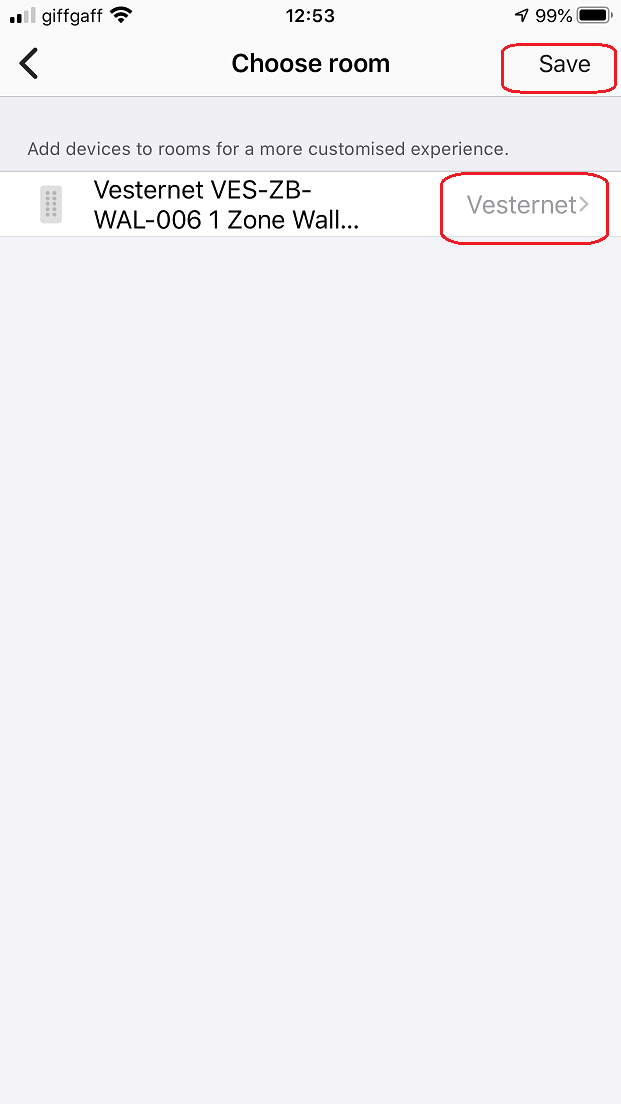
- Retournez au tableau de bord et affichez votre nouvel appareil.

Configurer l'appareil
Il n'y a pas de paramètres de configuration disponibles pour cet appareil, il est "prêt à utiliser" dès qu'il a été jumelé à votre réseau Zigbee!
Contrôle de l'application
Étant donné que cet appareil est utilisé pour la fonctionnalité "Entrée", rien à contrôler dans l'application.
Vous pouvez toutefois afficher l'état actuel de la batterie sur le tableau de bord de l'application ou en cliquant sur l'appareil pour accéder à son écran de détails.
Ici, vous pouvez également voir les événements du bouton en temps réel!


Toucher le "Histoire"L'onglet en bas de l'écran ouvre l'historique de tous les événements précédents de l'appareil.
Vous pouvez également accéder à d'autres écrans en touchant l'icône de menu en haut à droite de l'écran, avec des options permettant d'éditer le nom du périphérique et de la modifier de la pièce.


Utilisation dans les automations, les scènes, les horaires et la logique
Ouvrez l'application SmartChings sur votre smartphone ou votre tablette. Si vous êtes nouveau dans l'application SmartCings, vous pouvez en savoir plus à ce sujet à la SmartChings Mise en route guider.
SmartChings offre plusieurs façons différentes d'utiliser vos appareils, nous examinerons ici un coup d'œil à l'appareil direct »Actions"et général"Automatisation".
Actions
- À partir de l'écran Détails du périphérique, appuyez sur l'un des événements sous le "Bouton«Que vous souhaitiez créer une action pour.
N'oubliez pas que Smarthings n'offre pas un événement pour «publié» afin que notre gestionnaire de périphérique utilise plutôt l'événement «Double poussé».
Une fois que l'écran "Ajout Automation" apparaît, vous pouvez voir que l'événement a déjà été pré-peuplé. Toucher "Ajouter une action" passer à autre chose.

- Sur l'écran suivant, vous pouvez choisir entre "Appareils de controle"Pour contrôler directement les appareils et"Faire des scènes"Exécuter une scène que vous avez déjà créée.
Choisissez un périphérique pour contrôler l'écran suivant.

- L'écran changera pour afficher une "tick" à côté de l'appareil, toucher "sauvegarder"Pour confirmer la sélection.
SmartChings sera utile par défaut pour configurer une action «basculer» pour le périphérique. Toucher "Terminé«Si vous êtes satisfait de cela, ou vous pouvez le changer en touchant l'action.

- Pour changer l'action de Toggle Touch le "glissière"et choisissez plutôt une action explicite telle que" sur ". Touchez"sauvegarder"Pour confirmer la sélection.


- Vous pouvez ensuite ajouter d'autres actions si vous avez besoin ou touchez »Terminé"Pour finir.
Selon le type de périphérique, vous pouvez avoir d'autres options pour les actions, par exemple la possibilité de définir un niveau de gradation.
Activer l'action en touchant le "glissière"Et puis choisissez un pourcentage de gradation. Touchez"sauvegarder"Pour confirmer la sélection.

- Il existe également des options pour définir un "délai" sur une action afin de ne pas se produire immédiatement ....


- .... et vous pouvez éteindre automatiquement le périphérique en définissant une minuterie "Auto Det Off".


Automatisation
- Du tableau de bord, développez le menu principal et touchez "Automatisation".
Une fois que l'écran "Automatisations" apparaît, touchez "Ajouter une automatisation" passer à autre chose.

- Cela vous emmène au familier "Ajouter une automatisation"Écran mais cette fois, la condition" si "n'est pas pré-remplie.
Toucher "Conditionner la condition" et alors "Statut du périphérique"Puisque nous sommes intéressés à réagir à un événement de périphérique.
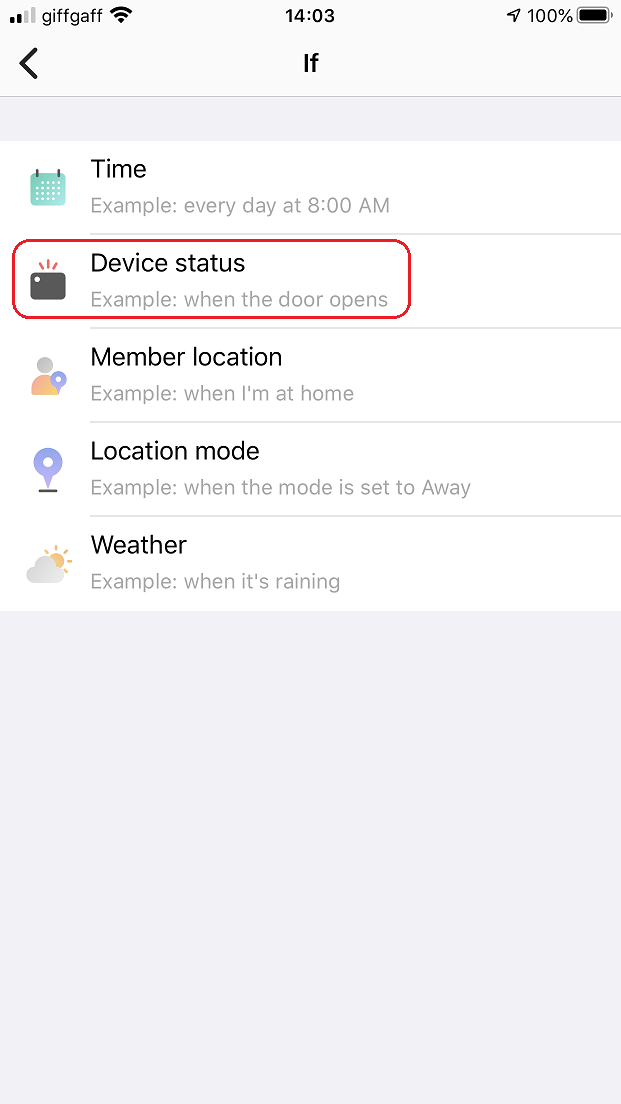
- Les dispositifs avec conditions disponibles seront affichés, alors touchez-en un pour le sélectionner.
L'écran suivant affichera les conditions disponibles pour l'appareil. Nous pouvons donc sélectionner le "La batterie"état en le touchant.

- Vous aurez maintenant montré les tests possibles pour la condition.
Pour le niveau de la batterie, nous pouvons tester contre le pourcentage afin que nous allons définir cela pour être "Égal ou inférieur"Le pourcentage de"20".
Toucher "sauvegarder"Pour confirmer la condition.

- Toucher "sauvegarder"Encore une fois et vous serez automatiquement emmené dans la partie" Alors "de l'automatisation.
Pour cela, nous choisirons d'envoyer une notification push à nous-mêmes lorsque le niveau de la batterie est faible, alors appuyez sur "Notifier quelqu'un" procéder.

- Contact suivant sur "Envoyer une notification aux membres"puis tapez votre message.
Ici, nous avons choisi une simple "batterie de contrôleur murale est faible" du texte, mais vous pouvez inclure plus d'informations si vous le souhaitez, par exemple le nom de la chambre.
Toucher "sauvegarder"Quand tu as fini.

- Enfin, entrez un nom pour cette automatisation ou gardez le par défaut, toucher "d'accord" confirmer.
Retour sur l'écran d'automatisation Vous remarquerez que vous pouvez désactiver / activer l'automatisation si nécessaire en touchant le "glissière".

Obtenir de l'aide et du soutien
Nous espérons que vous êtes satisfait de votre achat et n'effectuez aucun problème avec l'installation et l'utilisation de votre nouvelle. Vesternet Appareil. Comme toujours, l'aide est à portée de main si vous en avez besoin en suivant simplement les liens ci-dessous.









